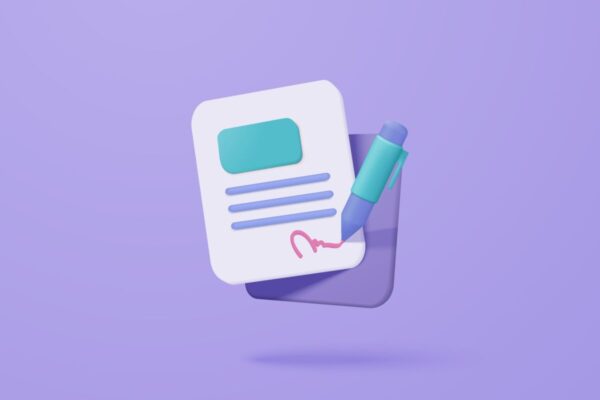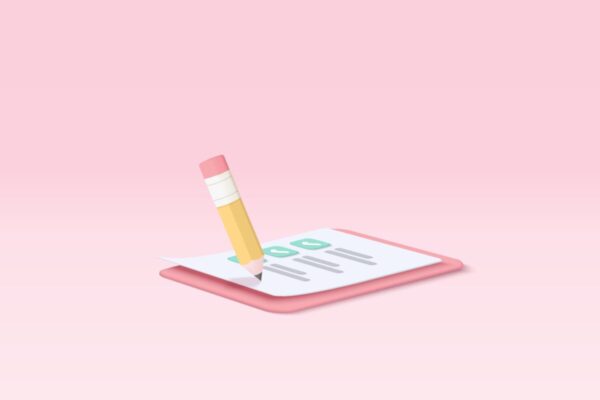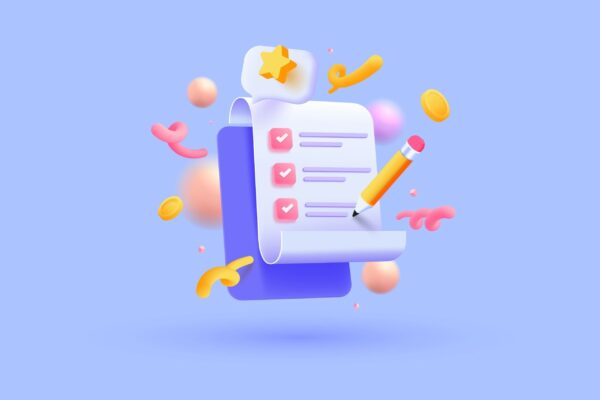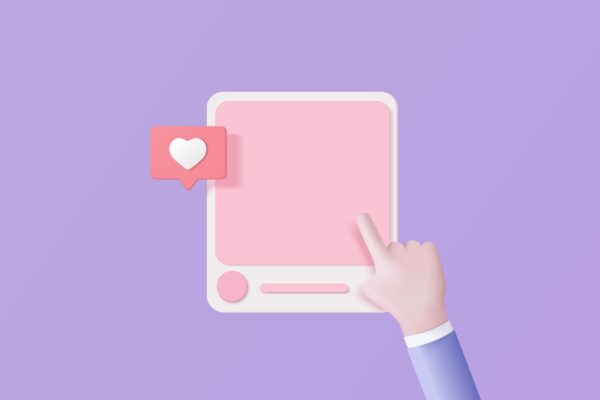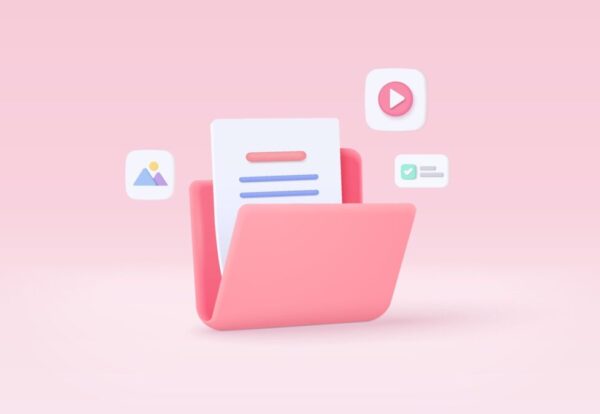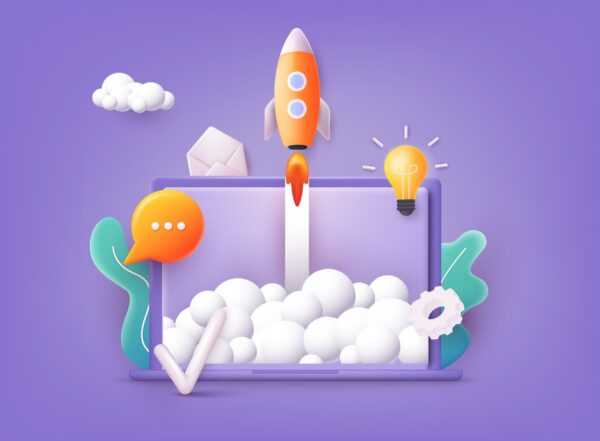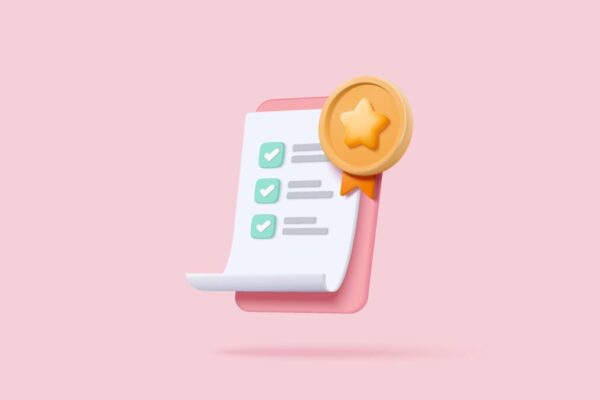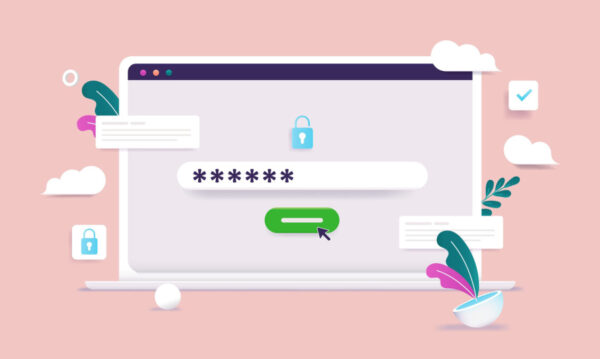この記事で解決できるお悩み
このような疑問に答えます。

せっかく書いたのに、ググったら記事が表示されないってどういうこと?!
ブログ始めてすぐは私も同じ状態でした。
20この対処をすることで、表示されるようになりました。
それでは、いきましょう!

ググっても表示されない理由20こは下記です。
読みたいところから読めます◎
5.記事が公開されて日が経ってない
6.サイトを立ち上げたばかりで専門性が低い
7.noindexタグを使っている
8.ペナルティを受けている
9.競合が強すぎて、上位に表示されない
10.Googleアルゴリズムのエラーが原因
11.クローラーがこないように制限されている
12.サイトの速度が極端に遅い
13.HTTPS(SSL化)されていない
14.XMLサイトマップが未設定
15.リンク構造が複雑
16.ドメインの評価が低い
17.書いた記事が日記みたい
18.多すぎる広告やポップアップ
19.モバイル非対応
20.古いコンテンツやリンク切れ
それでは、解説していきます!
1.インデックスが未登録

インデックス未登録とは、Googleのデータベースに記事が登録されていない状態のことを指します。
あなたが書いた記事が読者に読まれるためには、下記のような流れが必要です。
- 記事を書く
- Googleの「クローラー(Googlebot)」がWeb上の新しいページを見つける
- クロールで見つけたページをGoogleのデータベースに登録する
- インデックスされたページは、関連するキーワードで検索されたときに表示される
記事を書いたからといって、すぐに表示されるわけではないんです。
クローラー(Googlebot)に、あなたの書いた記事をGoogleのデータベースに登録してもらう必要があります。
書いた記事をインデックスするための手順を解説します。
【Googleサーチコンソールが必要です。】

まだあなたのブログをGoogleサーチコンソールに登録していないのなら、すぐに済ませましょう!
【徹底解説】Googleサーチコンソールの設定手順6ステップ
Googleサーチコンソールは、アクセス解析のために使っていきます。
Googleサーチコンソールの登録が済んでいる方は、下記の方法を試します◎
記事をインデックスする手順を3ステップでできます!
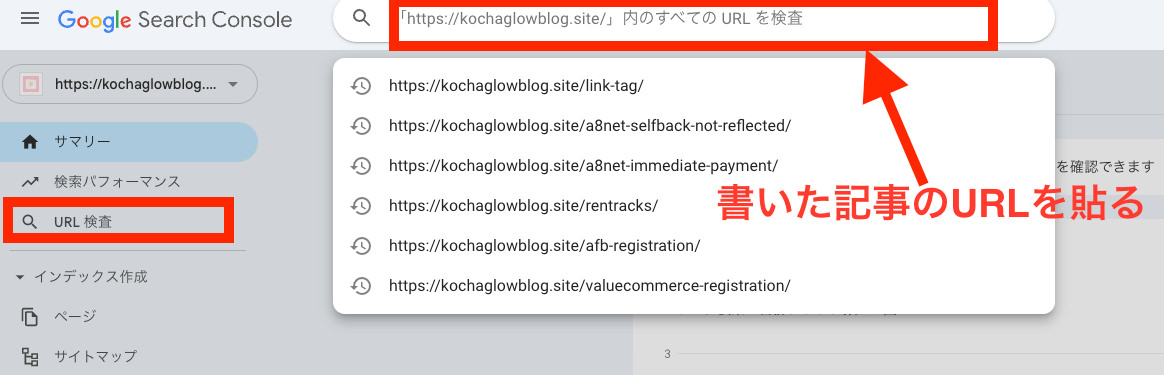
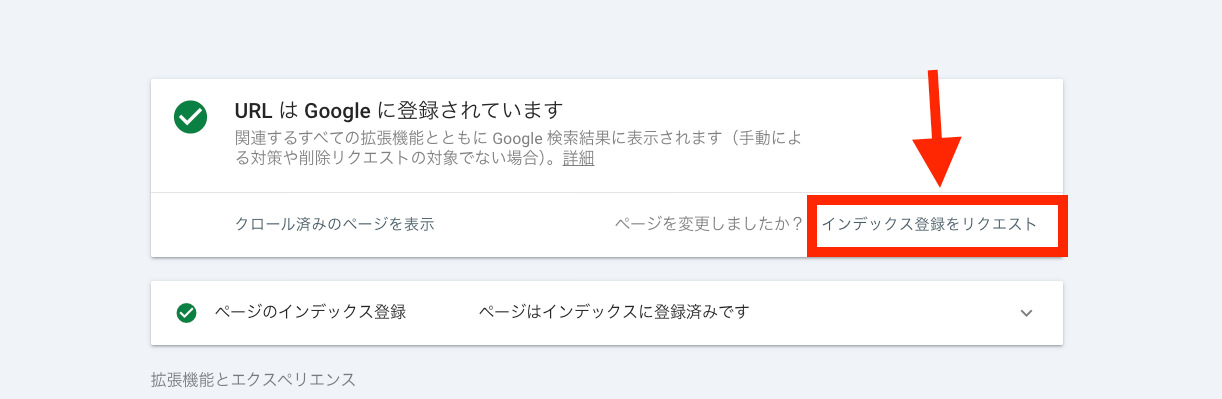
インデックスが未登録の場合、「インデックス登録をリクエスト」をクリックする
リクエストしたからと言って、すぐに「URLはGoogleに登録されています」と表示が出るわけではありません。
1日はかかるので、他の記事を書くことに時間を使った方がいいです!
2.タイトル・メタディスクリプションが設定されていない
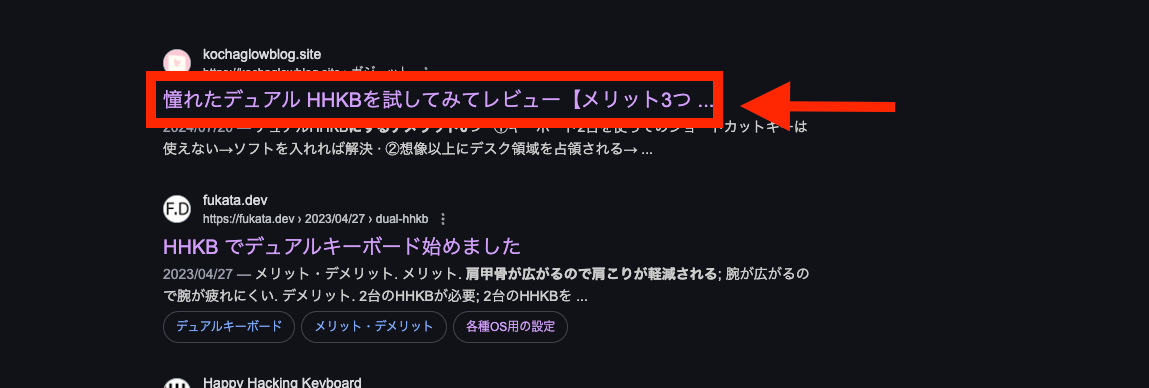
タイトルは、検索結果で青いリンクとして表示される部分のこと。
タイトルの役割は、3つあります。
- 記事の内容を簡潔に伝える
- 検索キーワードを含めることでSEO対策になる
- クリック率を高める
もし、タイトルが未設定のまま公開したらどうなるのでしょうか?
- 検索エンジンがページのタイトルを自動生成する
- 関連性の低いタイトルが表示され、クリック率が下がる
読者は、「悩みを解決できそうな記事だな」と思って記事を読みます。
読みたくなるような内容がタイトルに書かれていなければ、当然素通りされてしまいます。
どんなに記事の内容が魅力的でもです。
なので、読者がタイトルを見た時に「おぉ!この記事読めばわからないこと解決しそう!」となるような工夫が必要になります◎

どうやってタイトル名決めればいいの?
何文字くらいでタイトルって書くんかな?
答えは、こちらの記事で詳しく解説しているのでぜひ参考にしてください。
それでは、タイトルの次に見られる部分「メタディスクリプション」についての解説です。
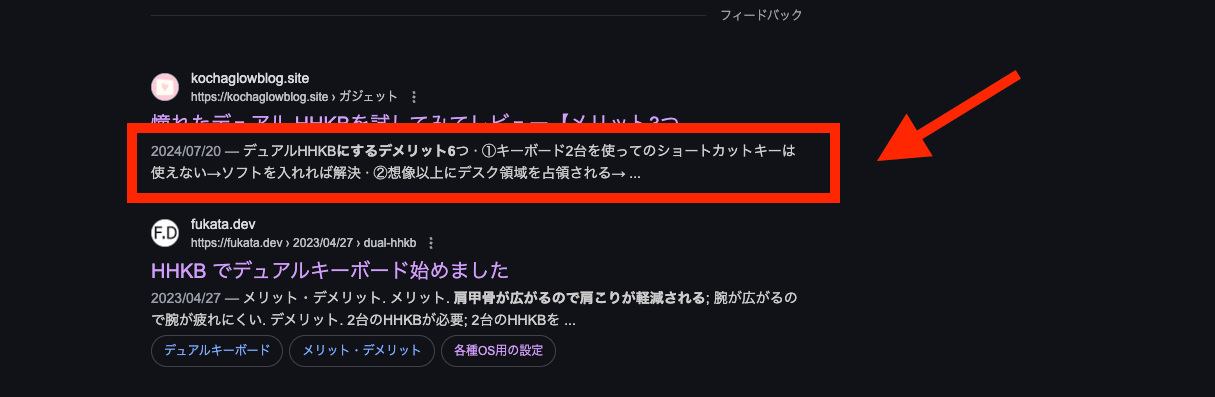
メタディスクリプションは、検索結果でタイトルの下に表示される記事の説明文を指します。
メタディスクリプションの役割は、主に3つです。
- 記事の概要を伝える
- ユーザーに「クリックしたい」と思わせる
- 検索キーワードが含まれると太字で表示される
メタディスクリプションが未設定だと、以下のような影響が出ます。
- Googleがページ内の文章を自動抽出
- 不適切な文が表示され、ユーザーが興味を持たない
ページ内容が伝わらず、検索ユーザーの興味を引けないのは残念すぎる。
とはいえ、こんな記事を書いていながらまだブログの勉強が浅かった頃は、メタディスクリプションの存在なんて知りませんでした。
勉強していく中でそんなものがあるのかとわかり、今では自分で設定しています。
やはり、自動抽出の文章は不自然でなんかピンとこない説明文だったので、ちょっとめんどうだけど、自分で考えて要約した方が自然体でいいです◎

どうやってメタディスクリプションを書けばいいの?
何文字くらいあればいいのかな?
これらの疑問は、下記記事で説明しているので参考にしてくださいね!
ブログのメタディスクリプションの書き方を徹底解説【実例あり】
3.記事の質が低い

あなたの書いた記事は、読者の悩みに対して、解決策を提示できていますか?
ただ悩みに共感してそれで終わり、みたいな記事は、なんの解決もできません。
読者は、現状をどうにかしたくて、どうすればいいのか知りたくて検索しています。
自分が書いた記事は、以下の2つを満たしているのかを確認することが大事です!
- 顕在ニーズ(読者が悩みを自覚している)
- 潜在ニーズ(読者がまだ自覚していない悩み)
本記事を例に出すと、「自分が書いた記事がなぜ検索エンジンに出てこないのか」と困っている読者に向けて書いています。
表示されない理由だけわかっても、読者は「じゃあ、次どうしたらいいのか?」と迷ってしまいます。
「検索エンジンに表示されない理由」&「どうしたら解決するのか」をセットで書くことに意味があります。
このような感じで、読者の困り感に寄り添い、悩みを取り除くための手順を提示することが大切です。
顕在ニーズだけでなく、潜在ニーズを満たした記事を書くと、良質な記事だと言えますね◎

ぶっちゃけ、記事の書き方に自信ない
この書き方で合ってるのかな?
こんなお悩みは、下記記事を読めば解決です!
【WordPressブログ初心者必見】ブログの書き方をマスターする方法
4.書いた記事の重複

- 記事Aと記事Bの内容がほとんど同じ
このような記事があったら、Googleは「記事が重複している」とマイナスの評価をします。
なぜなら、Googleは、検索ユーザーに最も価値のある情報を提供することを目指しています。
だから、ページが重複していると以下のようなことが起きます。
- 重複しているページは検索結果に表示されにくくなる
- SEO評価が低下し、上位表示が難しくなる
例えば、同じ内容の記事がAサイトとBサイトに存在する場合、Googleは「どちらをユーザーに見せるべきか?」を判断します。
重複した記事の中から、最も信頼性の高い元記事(オリジナル)を検索結果に表示する仕組みになっています。
できれば、どちらの記事も検索結果に表示させたいですよね!
だから、1つの記事に対して、オリジナルがある内容を作るよう意識する必要がありますね!
5.記事が公開されて日が経ってない

ブログ記事を書いて公開したのに、すぐにGoogle検索に表示されないことありませんか?
その理由の一つが、記事が公開されて間もないからです。
検索エンジンは、新しく公開された記事をすぐに認識するわけではありません。
記事を見つけて、データベースに登録(インデックス)するまでには、少し時間がかかります。
新しいブログやサイトの場合は、クロール頻度が低いため、インデックスまで1週間以上かかることもあります。

ブログ立ち上げたばかりのときは、インデックスに登録されるのに数日かかりました!
そこそこ記事数が増えていけば、1日くらいで登録されるから、大丈夫です◎
6.サイトを立ち上げたばかりで専門性が低い
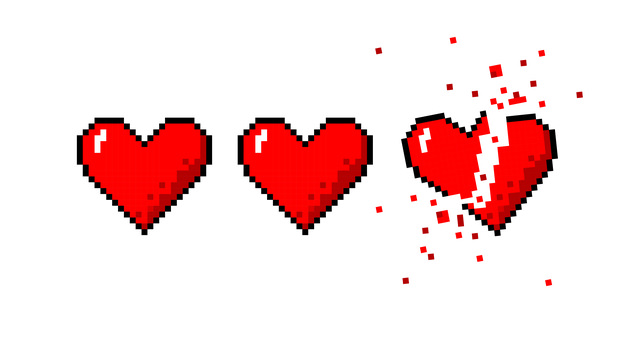
ブログやサイトを立ち上げたばかりなのに、検索結果に記事が表示されない理由の一つは、サイトの専門性が低いからです。
Googleは、検索結果に表示するページを選ぶときに「このサイトは信頼できるか?」「専門性が高いか?」を重視します。
立ち上げたばかりのサイトは、まだ情報が少なく、Googleから「このサイトは信頼できる」と認識されていない状態なのです。
GoogleはE-E-A-Tという基準を使って、サイトを評価します。
| 項目 | 意味 | 説明 |
| Experience(経験) | 実体験に基づく情報 | 実際に使った商品レビューや体験談など |
| Expertise(専門性) | その分野について深い知識があること | 特定のテーマに詳しい記事が集まっているサイト |
| Authoritativeness(権威性) | 他の信頼できるサイトから評価されている | 有名なサイトからリンクされている、引用されているなど |
| Trustworthiness(信頼性) | 正確で信頼できる情報を提供している | 情報源が明確で、誤解を生まない正確な内容 |
新しいサイトは記事数が少なく、他のサイトから評価も得られていないため、Googleから「専門性が低い」と判断されやすいです。
他にも、専門性が低いと判断される特徴が4つあります。
- 記事がバラバラ:旅行、グルメ、健康など、テーマが統一されていない
- 記事数が少ない:公開記事が10記事未満で、情報量が不足している
- 被リンクがない:他のサイトからリンクを受けておらず、信頼性が低い
- プロフィール情報がない:運営者の情報がなく、誰が書いた記事か不明
それでは、専門性を高めるためにはどうしたらいいのでしょうか?
4つの対策でサイトの専門性を高めることができます◎
- テーマを絞る(特化ブログを目指す)
- 記事数を増やして情報を充実させる
- プロフィールページを作成する
- 内部リンクと被リンクを活用
大事なことなので、もう少し掘り下げて説明します!
① テーマを絞る(特化ブログを目指す)
1つの分野に特化することで、Googleは「このサイトはこの分野に詳しい」と判断します。
- ✅ 良い例: 「筋トレ」に特化したブログ
- ❌ 悪い例: 筋トレ、旅行、料理などバラバラ
いろいろと書きたくなる気持ちはわかるのですが、専門性を高めるのなら、ジャンルはシュッと絞った方がGoogleからの評価はいいです◎
② 記事数を増やして情報を充実させる
最低でも20~30記事を目安に、関連するテーマの記事を増やします。
例えば、筋トレブログなら以下のような記事を中心に書いていきます。
- 初心者向けのトレーニング方法
- ダンベルを使った筋トレ
- 食事管理のポイント
「このサイトはアクティブだな」とGoogleから評価を得るためには、記事数が多ければ多いほどいいってことです!
③ プロフィールページを作成する
「このサイトは信頼できる人が運営している」とGoogleに示すため、運営者情報を掲載します。
- あなたがそのジャンルに詳しい理由
- 実績や経験
ないよりあった方が、その運営者のことがわかって安心します。
④ 内部リンクと被リンクを活用
- 内部リンク: 記事同士をリンクして、サイト内の回遊性を高める
- 被リンク: 他のサイトからリンクを得ると、権威性がアップ
特に、「内部リンク」なら自分でコントロールできることなので、今すぐ実践できます◎
「被リンク」に関しては、ブロガーさんと仲良くなったり、Webライターをやって企業から被リンクもらったりできるかなと思います。
良質な記事を書き続けていれば、他のブロガーさんの記事の外部リンクに貼ってもらえるということもあるかもしれません◎

リンクタグを上手く使いこなし、あなたのサイトが読者に読まれる仕組みを作りましょう!
「リンクタグって何?」「どうやってするん?」というお悩みは、下記記事を読むことで解決します◎
リンクタグを使いこなしてSEOアップする手順を解説【画像あり】
ということで、専門性を高めるためにやるべきことのまとめは下記です。
| 対策 | 具体的な方法 |
| テーマを絞る | 1つの分野に特化して記事を増やす |
| 記事数を増やす | 最低20~30記事を目指し、関連性のある記事を作成 |
| プロフィールを作成 | 運営者情報を公開し、信頼性を示す |
| 被リンクを獲得 | SNSや他のブログから紹介されるように工夫 |
専門性を高めた結果、以下のようなうれしいことが【3つ】起こります◎
- 検索エンジンに認識されやすくなり、インデックスが早くなる
- 検索順位が上がり、アクセス数が増加
- 信頼性が向上し、読者のリピーターも増える

結局のところ、継続した先に専門性が身に付くという感じです◎
専門性は記事を増やし、サイトを育てることで高まるものです。
立ち上げ初期は検索に表示されにくいですが、テーマを絞って価値ある記事を積み重ねることで、Googleからの評価も上がり、検索結果に表示されやすくなります。
コツコツいっしょにがんばりましょう!
7.noindexタグを使っている

「noindexタグ」は、検索エンジンに「このページを検索結果に表示しないでください」と指示するタグです。
つまり、このタグが設定されていると、どんなに良い記事を書いてもGoogleのデータベースに登録(インデックス)されないんです。
以下のようなHTMLタグがページのソースコードに記載されていると、Googleはそのページを検索結果に載せないように動きます。
<meta name="robots" content="noindex">
noindexタグが使われる場面は、「下書き」「管理画面」などです。
要は、大事な情報や見せたくない情報を検索画面に表示させない時に使います。
しかし、本来インデックスされるべき記事に誤ってnoindexが設定されることがあり、これが検索に出ない原因となることがあります。
もし、noindexタグが設定されているとどうなるでしょうか?
- 記事が検索エンジンに登録されない
- Google検索で「site:記事URL」を検索してもヒットしない
- 記事の品質に関係なく、検索順位に表示されない
noindexタグは、非公開にしたいページを検索に表示させない便利な機能ですが、公開したい記事に誤って設定するとSEOに悪影響を与えます。
noindexタグが入っていないか確認する方法:2通りあります。
まず、noindexタグが入っていないか確認する方法の1つ目が下記です。
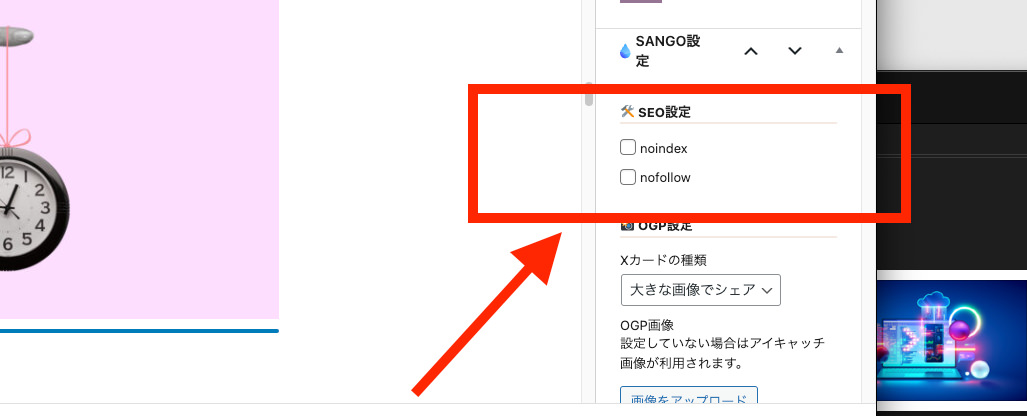
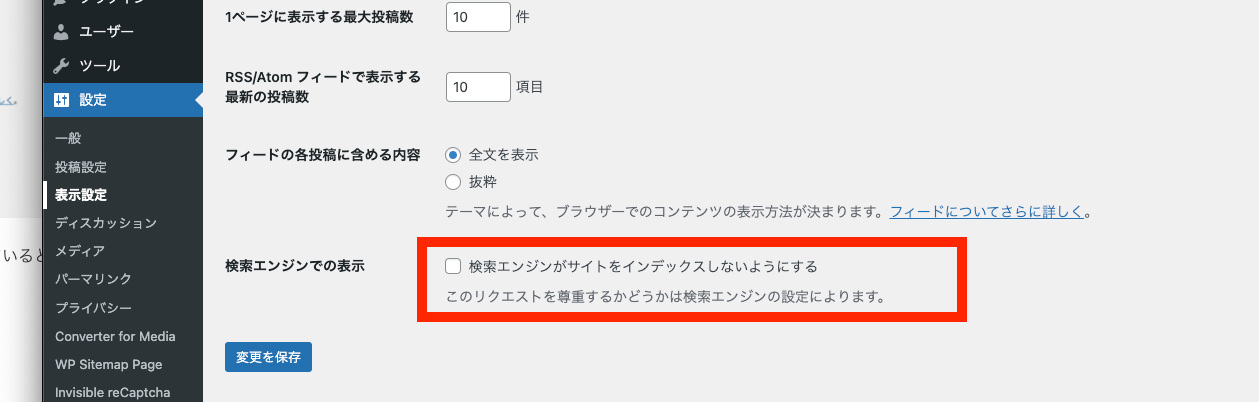
「WordPress管理画面」→「設定」→「表示設定」→「検索エンジンでの表示」
「検索エンジンがサイトをインデックスしないようにする」にチェックが入っていないかを確認する。
これで確認が完了しました!
8.ペナルティを受けている

Googleは、検索結果にふさわしくないサイトに対して、検索順位を下げたり、検索結果から除外する「ペナルティ」を与えることがあります。
Googleペナルティとは、Googleのガイドラインに違反していると判断された場合に、検索結果に悪影響を与える罰則のことです。
ペナルティを受けると、下記のような悲しいことが起こるかもしれません。
- 検索順位が大幅に下がる
- 検索結果に表示されなくなる
- アクセス数が急激に減少
Googleのペナルティには、大きく2種類あります。
| 種類 | 内容 | 影響 |
| 手動ペナルティ | Googleの担当者が直接サイトを確認し、違反を指摘する場合 | サーチコンソールに通知が届き、検索順位が下がる |
| 自動ペナルティ | Googleのアルゴリズム(自動システム)が違反を検出した場合 | 通知はなく、検索結果から突然姿を消すことがある |
ペナルティを受ける主な原因も知っておくといいですね。
下記に一覧をまとめました。
| ペナルティを受ける主な原因 | 説明 |
| コピーコンテンツ | 他のサイトから文章をコピーした場合。 |
| 不自然な被リンク | SEO目的で購入したリンクや、関連性のないサイトから大量のリンクがある場合。 |
| キーワードの詰め込み | 検索順位を上げるために、記事内で不自然にキーワードを繰り返すこと。 |
| 低品質なコンテンツ | 価値のない短い記事や、誤った情報が含まれる記事。 |
| ハッキングやマルウェア | サイトが攻撃を受け、悪意のあるコードが埋め込まれた場合。 |
ペナルティを受けているか確認する方法は、3つあります。
①Googleサーチコンソールで確認
- 「セキュリティと手動による対策」の欄をチェック
- 手動ペナルティの場合、通知が表示される
②Google検索でチェック
- site:書いた記事のURL
これで記事が表示されなければ、ペナルティやインデックス未登録の可能性があります。
③アクセス解析
Googleアナリティクスで急激なアクセス減少がないか確認します。
ペナルティを防ぐためのポイント4つ
| 対策 | 詳細 |
| オリジナルコンテンツ | 他のサイトからコピーせず、自分の言葉で記事を書く |
| 適切なリンク管理 | 不自然な被リンクを避け、関連性のあるリンクだけを使う |
| キーワード最適化 | 読みやすさを重視し、キーワードの詰め込みを避ける |
| サイトの安全性確保 | セキュリティ対策を強化し、マルウェア感染を防ぐ |
ペナルティは一度受けると検索順位の回復に時間がかかります。
ガイドラインを守って、質の高いコンテンツを作成していきましょう!
9.競合が強すぎて、上位に表示されない

ブログ記事を公開したのに検索結果でなかなか上位に表示されない…。
その原因の一つが、競合が強すぎることです。
Googleの検索結果は、「どのページが最も役立つか」を基準に順位が決まります。
同じテーマの記事が複数存在する場合、Googleは信頼性が高く、質の良い記事を上位に表示します。
競合サイトがその条件を満たしていると、新しいブログはなかなか勝てません。
検索結果の上位には、権威性と信頼性を備えたサイトが並びます。
例えば、企業の公式サイトや長年運営されている人気ブログなどです。
競合が強い理由の例を挙げると、こんな感じです。
| 競合の特徴 | 新ブログとの違い |
| 長期間運営されている | 新規ブログはまだGoogleから信頼を得られていない |
| 被リンクが多い | 他サイトから紹介されるリンクが少ない |
| 高品質なコンテンツが豊富 | 記事数や情報量が少なく、内容の充実度で負けている |
| ドメインパワーが強い | ドメイン歴が浅く、検索エンジンからの評価が低い |
まぁ、作って日が浅いのだから仕方ないです。
競合が強すぎると、下記のようなデメリットもありますよね。
- 検索順位が低くなる: 競合記事がGoogleに「より有益」と判断される
- クリック率の低下: 上位表示されないため、ユーザーが記事を見つけられない
- アクセス数が伸びない: 検索からの流入が少なく、PVが増えにくい
強い競合に負けないためには、戦略的な記事作成が必要です。
以下の対策を実践しましょう!
- ロングテールキーワードを狙う
- 記事の質を高める
- 被リンクを増やす
- サイトの信頼性を高める
① ロングテールキーワードを狙う
競合が多い「ビッグキーワード」ではなく、複数の言葉を組み合わせたキーワードを狙いましょう。
これをロングテールキーワードと呼びます。
例を挙げるとこんな感じです。
- ビッグキーワード:「ダイエット」 → 競合が多く、上位表示が難しい
- ロングテールキーワード:「ダイエット 朝食 簡単 レシピ」 → 検索数は少ないが競合が少なく、上位表示しやすい
月間検索数が100以上から500未満が狙い目です◎
競合があえて狙わないところを狙いまくる感じです!
競合が少ないキーワードを探すには、ツールが必要です。
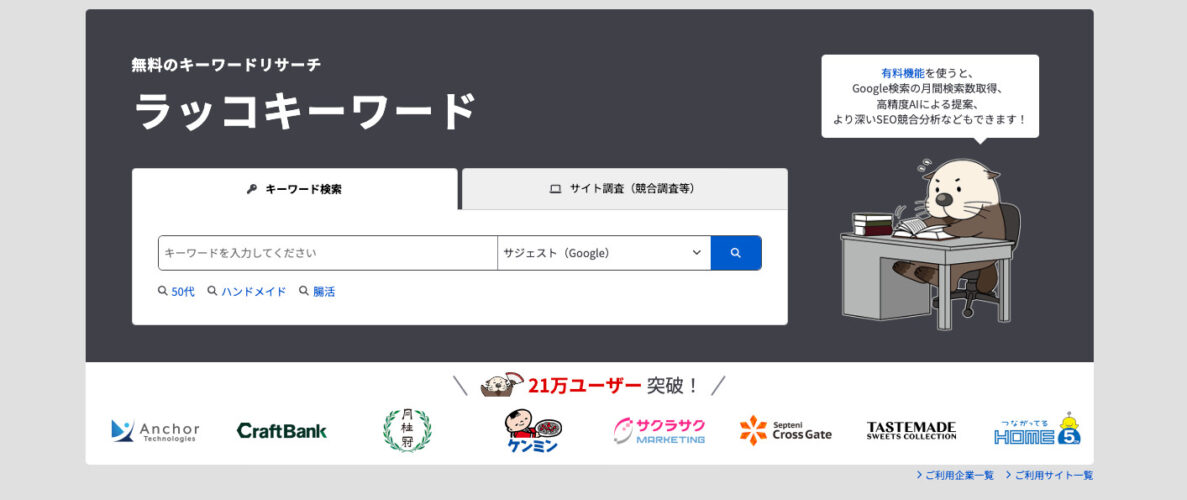

おすすめは、ラッコキーワードです!
当ブログでも愛用しています。
② 記事の質を高める
競合よりもわかりやすく、詳しい記事を書きましょう。
個人ブログが上位表示されるには、それしかない!
記事作成のコツとしては、3つあります。
- わかりやすい構成: 見出し(h2、h3)を使って読みやすく整理
- ユーザーの悩みを解決: 読者が「知りたい!」と思う情報を網羅
- オリジナル画像: スクリーンショットや自作イラストを活用
競合記事を調べて、「+αの情報」を追加することが差別化のカギです。
潜在ニーズ(読者が悩みに気づいていない情報)をページの最後に入れるとかいいですよ◎
私もよく使っている手です。
③ 被リンクを増やす
他のサイトから紹介される「被リンク」が多いと、Googleは信頼できるサイトとみなします。
さて、被リンクを増やす方法とは?どうしたらいいのか、、、。
主に3つの方法で対策できます!
- SNSで記事をシェアして拡散
- ブログランキングやQ&Aサイトに投稿
- 他のブログ運営者と交流して、相互リンクを獲得
ハードルが低いものからやっていくといいですね!
SNSで記事をシェアして拡散は、始めやすいです◎
④ サイトの信頼性を高める
Googleは、信頼できるサイトを優先して上位表示します。
信頼性を高める方法として、以下の3つが実践できます◎
- プロフィールページを作成し、運営者情報を明記
- プライバシーポリシーやお問い合わせページを設置
- 定期的に記事を更新し、最新の情報を提供

できるところからちょっとずつレベルアップしていきましょう!
競合に勝つためのポイントまとめ一覧です。
| 課題 | 解決策 |
| 強い競合に負ける | ロングテールキーワードを狙う |
| 記事の質で劣る | 競合より詳しい内容を書き、画像や図解を活用 |
| 信頼性が低い | プロフィールページやお問い合わせページを設置 |
| 被リンクが少ない | SNSシェアや相互リンクで外部からの評価を得る |
以下の記事があなたの役に立てます。
競合が強くても、適切なキーワード選定と高品質な記事作成を続ければ、徐々に検索順位は上がります。

「競合が強いから無理」ではなく、戦略的に勝てる分野を探して、確実に上位を目指しましょう!
10.Googleアルゴリズムのエラーが原因

Googleアルゴリズムとは、どのページを検索結果の何位に表示するかを決めるプログラムのことです。
このアルゴリズムに問題が発生すると、正しい評価ができず、記事が検索に反映されないことがあります。
ほんとたまったもんじゃないですが、こういうこともあるんだなぁと知っておいて損はないです。
もしもの時に備えて、理解を深めておきましょう◎
Googleは、日々検索結果を最適化するためにアルゴリズムをアップデートしています。
しかし、以下のようなエラーが発生することがあります。
| エラーの種類 | 内容 | 影響 |
| インデックスの遅延 | Googleが記事をデータベースに登録できない | 記事が検索結果に反映されない |
| ランキングの異常 | アルゴリズムの不具合で検索順位が大きく下がる | 上位表示されていた記事が突然下位に落ちる |
| 誤判定 | 正常な記事が低品質と誤って判断される | 記事が検索から除外される |
| アップデートの影響 | Googleの検索アルゴリズム更新で評価基準が変わる | 順位が急に変動する |
簡単にいうと、Googleの「検索順位を決める仕組み」に問題が発生し、本来なら表示される記事が正しく評価されない状態です。
エラーが発生する主なタイミングはいつかってことなんですが、、、主に3つです。
①Googleアルゴリズムのアップデート直後
Googleは年に数回「コアアップデート」と呼ばれる大規模な変更を行います。
これにより、評価基準が変わるため、検索順位が大きく変動します。
②システム障害やバグ発生時
Googleの内部システムに障害が発生し、一時的にインデックスやランキングに異常が起こることがあります。
③新しいコンテンツが多く公開された場合
特定のキーワードで大量の新しい記事が公開されると、競争が激しくなり、Googleの評価が一時的に混乱することがあります。
「Googleアルゴリズムエラーを乗り越えるには?」「どうすればいいんだい?」ということなんですが、以下をすればいいです◎
| チェック項目 | 対策方法 |
| インデックス未登録 | サーチコンソールで「インデックス登録をリクエスト」 |
| 検索順位の異常 | 記事の品質を向上し、再評価を待つ |
| Google公式情報の確認 | Search Status Dashboardをチェック |
Search Status Dashboardは、Googleのサービス停止や障害に関する情報が表示されます。

何かしらアップデートがあった時は、公式サイトに表示されるのでそれを見れば安心です。
11.クローラーがこないように制限されている
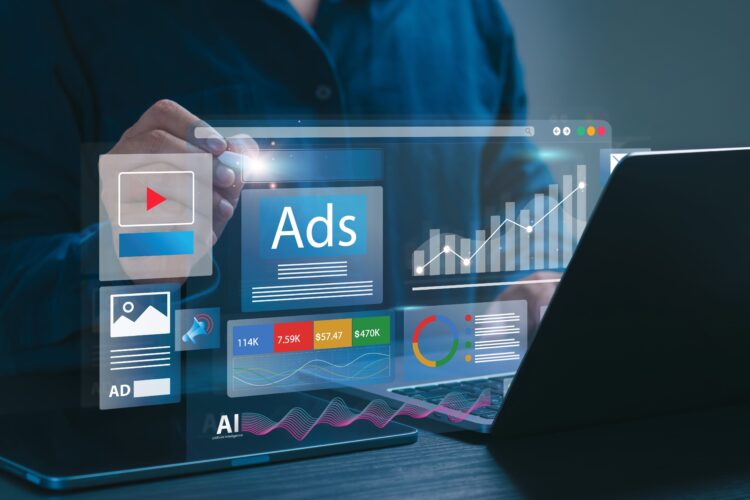
クローラーは、Googleなどの検索エンジンがウェブサイトを見つけるためのロボット(Googlebot)です。
このロボットは、インターネット上のページを自動的に巡回し、見つけたページをGoogleのデータベース(インデックス)に登録します。
クローラーがサイトにアクセスできない場合、記事が検索結果に表示されません。
主な原因は以下の通りです。
| 原因 | 内容 | 影響 |
| robots.txt設定 | robots.txtで「クロール禁止」に設定されている場合 | クローラーがサイトを巡回できない |
| noindexタグ | ページにnoindexが設定されている場合 | 検索エンジンに「登録しないで」と指示される |
| サーバーエラー | サイトのサーバーに不具合があり、アクセスできない | クローラーが来てもページを取得できない |
| アクセス制限 | サイトにパスワードがかかっている場合 | クローラーがログインできず、ページを見つけられない |
| クロール頻度の制限 | サーチコンソールでクロール頻度を制限している場合 | Googleがページを定期的に確認できない |
クローラー制限を防ぐためにできることが下記です!
| 項目 | 対策方法 |
| robots.txt設定 | 「Disallow: /」を避け、クロールを許可する設定にする |
| noindex設定 | 記事公開時にnoindexが付いていないか確認する |
| サーバー監視 | 定期的にサイトの動作確認を行い、エラーを防止する |
| クロール頻度の最適化 | サーチコンソールで「クロール頻度の制限」を設定しない |
クローラーは検索結果に記事を表示する第一歩です。
記事を書いたら、クロール→インデックス→検索結果表示の流れを理解し、正しく設定して検索に反映されるようにしましょう!
12.サイトの速度が極端に遅い

Googleは、ユーザーが快適にサイトを閲覧できることを重要視しており、ページの読み込みが遅いサイトは低評価を受け、検索結果で上位に表示されにくくなります。
サイト速度が遅いとどうなるかというと、下記のようなデメリットがあります。
- SEOに悪影響: 検索順位が下がり、インデックス(検索データへの登録)も遅れる
- ユーザーの離脱: 読者は3秒以上待つと約50%がページを閉じると言われている
- 信頼性の低下: 遅いサイトは「使いにくい」と感じられ、リピーターが減る
ページが遅いと「待てない!」と読者が離れ、Googleも「このサイトは良くない」と判断するわけです。
サイト速度が遅くなる主な原因をまとめました。
| 原因 | 詳細内容 |
| 画像が重い | 高画質の画像をそのまま掲載している。 |
| サーバーの性能が低い | レンタルサーバーが低速で、アクセス増加に対応できない。 |
| 不要なプラグイン | WordPressなどでプラグインを多く使用している。 |
| キャッシュ未設定 | ページデータを一時保存する仕組みがない。 |
| 外部スクリプト | 広告やSNSウィジェットが多く、読み込みに時間がかかる。 |
サイト速度をチェックする方法

あなたのサイトの速度を測ったことはありますか?
簡単にサイト速度を調べることができるツールがあるので見てみましょう!
プラグインを使えば楽できます◎
当ブログでも実践済みですので、あなたの役に立てるかと◎
【Converter for Media】で画像を高速表示させる設定方法
他にも、下記のような対策をすればページ速度は上がります◎
サイト速度を改善する方法【5つ】
- 画像を最適化する→プラグイン使えばよし
- キャッシュを有効化する→プラグイン使えばよし
- 不要なプラグインを削除→使っていないプラグインは無効化・削除
- レンタルサーバーを見直す→コノハを使えばよし
- 外部スクリプトを減らす→広告、SNSボタン、埋め込み動画などは最小限に
サイト速度を改善すると、次のようなメリットがあります。
| 項目 | 改善前 | 改善後 |
| SEO評価 | 低評価 → 検索順位が下がる | 高評価 → 検索結果に表示されやすくなる |
| ユーザー満足度 | 表示に3秒以上 → 離脱率UP | 1秒以内に表示 → 滞在時間が延びる |
| 収益 | 広告クリック率が低下 | 高速化により、コンバージョン率が向上 |
サイト速度は、検索順位とユーザー満足度を大きく左右します。
「表示が遅いかも?」と感じたら、まずはPageSpeed Insightsで診断し、画像圧縮・キャッシュ設定・プラグイン削減など、簡単な対策から始めてみましょう!
【Converter for Media】で画像を高速表示させる設定方法

上記の記事を実践すれば大丈夫です◎
13.HTTPS(SSL化)されていない

HTTPSとは、インターネット上でデータを暗号化して安全にやり取りする仕組みです。
この設定をしていないと、Googleは「安全ではないサイト」と判断し、検索結果で評価を下げることがあります。
簡単にいうと、「HTTPS」は、あなたのサイトと訪問者の間の通信を守る「鍵」。
これがないと、検索結果で不利になり、ユーザーも安心してサイトを閲覧できなくなります。
「はい?」って感じですよね。詳しく解説した表を見てください。
HTTPSとHTTPの違いをまとめています。
| 項目 | HTTPS(SSL化あり) | HTTP(SSL化なし) |
| 通信の安全性 | データが暗号化され、安全に送受信できる | データが暗号化されず、盗み見や改ざんのリスクあり |
| URL表示 | https://example.com | http://example.com |
| ブラウザの表示 | 🔒 鍵マークが表示される | ⚠️ 「保護されていない通信」と表示される |
| SEO評価 | Googleが高評価し、検索順位が上がる | 検索順位が下がりやすい |
HTTPSは「サイトが安全ですよ」とGoogleやユーザーに伝えることができます。
記事を表示する立場になれば、安心して読むことができます。
HTTPS化されていないデメリットとしては、下記の3つが挙げられます。
- SEOで不利
- ユーザーの信頼低下
- セキュリティリスク
GoogleはHTTPS対応サイトを優先的に上位表示します。
未対応だと検索順位が下がる可能性があります。
また、ブラウザのアドレスバーに「保護されていない通信」と警告が出るため、ユーザーが不安になってサイトを離脱しやすくなります。
HTTPのままだと、個人情報やパスワードが盗まれる危険性がありますし。
いやですよね。守られてないサイトを見るなんて怖すぎです。
それじゃあ、HTTPS化のメリットは何でしょうか?
| メリット | 詳細 |
| SEO効果 | Googleが推奨しており、検索順位が上がりやすくなる。 |
| ユーザーの信頼向上 | アドレスバーに🔒鍵マークが表示され、安心して閲覧できる。 |
| セキュリティ強化 | データの盗み見や改ざんを防止できる。 |
| サイトの高速化 | HTTP/2対応により、ページ読み込み速度が向上することも。 |
HTTPSは検索順位を上げるための必須条件であり、ユーザーに「このサイトは安全です」とアピールできる重要なポイントです。
未対応のままだと、検索結果から外れるリスクもあるため、早めの対応をおすすめします!
14.XMLサイトマップが未設定

XMLサイトマップは、あなたのサイト内にある記事やページをGoogleにわかりやすく伝える地図のようなものです。
これがないと、Googleが記事を見つけにくくなり、検索結果に表示されるまで時間がかかることがあります。
Googleのクローラー(検索ロボット)はこの地図を頼りに、あなたのブログを巡回して記事を発見します。
XMLサイトマップがないと、Googleはサイト内のページを効率的に見つけられない状態になります。
| 影響 | 具体的な問題 |
| インデックス遅延 | Googleが記事を見つけるまで時間がかかる |
| 検索順位に悪影響 | 記事がインデックスされないと、検索結果に表示されない |
| 記事の見落とし | 内部リンクが少ないページはクローラーが見つけにくい |

「どうすればクローラーに見つけてもらえるのか」は、下記記事を実践すれば解決です◎
【旧:XML Sitemaps】XML Sitemap Generator for Googleの使い方
XMLサイトマップ設定のメリットはこんな感じです。
| メリット | 詳細 |
| インデックスの迅速化 | 新しい記事が素早くGoogleに登録される |
| SEO強化 | 検索エンジンがサイト構造を正しく理解できる |
| サイト管理が楽になる | 新しい記事を自動でサイトマップに反映できる |
| エラーページの発見 | サーチコンソールでクロールエラーも確認可能 |
XMLサイトマップは、Googleに「私のサイトはここ!」と教えるナビゲーションのようなものです。
これがないと、検索エンジンは記事を見つけにくくなり、インデックスも遅れる可能性があります。

よくある質問(FAQ)をまとめてみました!
- 1.サイトマップがないと検索に表示されないの?
- 表示されることもありますが、発見されるまで時間がかかることが多いです。
特に新規ブログはXMLサイトマップが必須です。
- 2.一度設定すればOK?
- はい!XMLサイトマップは新しい記事を公開するたびに自動で更新されるので、初回設定だけで十分です。
- 3.画像や動画もサイトマップに含めるべき?
- 必要に応じて設定可能ですが、通常のブログ運営では記事のサイトマップだけで十分です。

初心者でも簡単に設定できるので、ぜひ今日から始めて、あなたのブログを検索上位に表示させちゃいましょう!
【旧:XML Sitemaps】XML Sitemap Generator for Googleの使い方
15.リンク構造が複雑

リンク構造とは、サイト内のページ同士がどのように繋がっているかを示す仕組みです。
これが複雑だと、Googleのクローラー(検索ロボット)が迷子になり、記事を見つけにくくなります。
例えば、下記みたいな感じがいいですね。
- ホームページ → カテゴリページ → 記事ページ
理想的なリンク構造は、トップページから3クリック以内で全てのページにアクセスできる状態です。
これにより、Googleのクローラーもユーザーもスムーズにサイトを巡回できます。
リンクが適切に整理されていないと、次のような問題が発生します。
| 問題点 | 影響 |
| クローラーが迷子 | Googleがページを見つけられず、インデックスされない |
| SEO評価が低下 | 内部リンクが少ない記事は「重要でない」と判断される |
| ユーザーが迷う | 読者がサイト内をスムーズに移動できず、離脱率が上がる |
いろいろとトラブルが引き起こされる前にできる対処法をやっていきましょう◎
リンク構造を改善する簡単な方法【4ステップ】
トップページから3クリック以内で全ページにアクセスできるように設計。
- 🏠 ホーム → 📂 カテゴリ → 📄 記事
記事同士を関連づけることで、クローラーが全ページを巡回しやすくなります。
「この記事が役に立ったら、[こちらの記事]も読んでみてください!」みたいに◎
同じようなタグやカテゴリが乱立している場合は統合しましょう。
- 良い例: 「ブログ運営」「SEO対策」
- 悪い例: 「ブログ運営」「ブログ」「ブログSEO」「SEO記事」
パンくずリストは「今、サイトのどこにいるか」を示すナビゲーションです。
Googleもこれを参考にページ構造を理解します。
- 🏠 ホーム > 📂 カテゴリ > 📄 記事タイトル
リンク構造を改善するメリットは、3つあります。
| メリット | 詳細 |
| SEO効果向上 | クローラーが全ページを巡回し、インデックスが早まる |
| 検索順位アップ | 内部リンクが多い記事は「重要な記事」として評価される |
| ユーザビリティ改善 | 読者が目的の記事にスムーズにたどり着ける |
リンク構造をシンプルにすることで、Googleのクローラーもユーザーも迷わず、検索上位表示を狙いやすくなります。
16.ドメインの評価が低い

ドメインの評価は、Googleが「このサイトは信頼できるか?」を判断する指標です。
新しく作成したばかりのサイトや、被リンクが少ないサイトは、Googleからの信頼が低く、検索結果で上位に表示されにくくなります。
こんな感じで評価されています。
- 高評価: 長年運営され、多くの被リンクを獲得しているサイト
- 低評価: 新しく作成されたばかりのブログ、被リンクがないサイト
ドメイン評価は「サイトの運営歴」+「被リンクの数」+「サイトの品質」で決まります。
ドメイン評価が低い原因は、下記の5つが関係あるかもしれません。
| 原因 | 詳細内容 |
| サイト運営期間が短い | 新しいドメインは信頼性が低く、評価が上がるまで時間がかかる |
| 被リンクが少ない | 他のサイトからのリンク(被リンク)が少ない |
| 低品質なコンテンツ | 記事の内容が薄く、ユーザーに役立たないと判断される |
| SEO対策不足 | タイトルやメタディスクリプションが未設定 |
| HTTPS未対応 | サイトがSSL化(https://)されていない |
新しくブログを開設したばかりの状態は「Googleからはまだ無名の存在」。
信頼を得るまで時間がかかるのでコツコツいきましょう◎
ドメイン評価アップさせるための対策が下記です。
| チェック項目 | 確認方法 |
| HTTPS化(SSL設定) | サイトURLが「https://」から始まっているか確認 |
| 被リンクの確認 | AhrefsやMozで外部リンクの数をチェック |
| 高品質な記事作成 | 読者の悩みを解決する、オリジナルコンテンツを作成 |
| サイト速度改善 | PageSpeed Insightsで速度をチェック |
ドメイン評価がグレードアップすれば、こんないいことが起きます◎
| 項目 | 改善前(評価が低い) | 改善後(評価が高い) |
| 検索順位 | 記事が検索結果に表示されにくい | 検索上位に表示され、アクセス数が増加 |
| インデックス速度 | Googleが記事を見つけるのが遅い | 記事公開後、すぐにインデックスされる |
| 被リンク数 | 他サイトからの紹介が少ない | 被リンクが増えて、サイトの信頼度が向上 |
ドメイン評価は信頼と実績の積み重ねで上がります。
新しいブログは最初こそ評価が低いですが、良質な記事作成、被リンク獲得、SEO対策を続けることで、少しずつGoogleからの信頼を得ることができます。
ちょっとずつブログをレベルアップさせていきましょう!
17.書いた記事が日記みたい

「今日○○をしました!」という個人的な出来事を中心に書いた記事は、読者の悩みを解決しないため、Googleは「役立つ情報が少ない」と判断して検索結果で上位に表示しません。
「良い例」と「悪い例」を比較してみます。
「今日はカフェでブログを書きました。コーヒーが美味しくて、気分転換になりました!」
「カフェで集中してブログを書くコツを3つ紹介します!おすすめの座席選びやWi-Fi環境の確認方法も解説します。」

「自分の体験」だけで終わるのではなく、読者が参考にできる情報を含めることが大切です!
日記記事が検索に弱い理由は、下記です。
| 問題点 | Googleの評価 |
| 読者への有益性が低い | 読者は情報を探しているため、個人的な日記には価値を感じにくい |
| 検索キーワード不足 | 検索される言葉が含まれていないと、上位表示されない |
| 網羅性が低い | テーマに対する詳細な情報がなく、記事の質が低く見える |
Googleは「読者の役に立つ記事」を上位に表示します。
個人的な日記は、他の人にとって価値が少ないと判断されてしまうのです。
日記風から役立つ記事に変わった例を見てください。
| ビフォー(ただの日記) | アフター(役立つ記事) |
| 「今日は公園に行きました。桜がきれいでした。」 | 「桜の見頃は3月下旬から4月上旬!都内のおすすめ花見スポット5選」 |
| 「朝ごはんにパンケーキを作りました!」 | 「簡単3ステップ!フワフワパンケーキの作り方とコツ」 |
| 「ダイエット頑張ってます!」 | 「初心者でも3kg減!1日10分でできるダイエット習慣5つ」 |

「私の日常」→「読者の悩みを解決するヒント」に変えることが大事です!
私が記事を書く際に気を付けているチェックリストをお見せします。
| チェック項目 | 確認内容 |
| 読者目線で書けているか? | 「私」ではなく「読者」にとって役立つ情報が含まれているか? |
| 検索キーワードを含めたか? | タイトルや見出しに読者が検索しそうな言葉を入れたか? |
| 記事の構成は整っているか? | 見出し(h2、h3)を使って読みやすく整理されているか? |
| 実践的なアドバイスはあるか? | 読者が「この記事を読んでよかった!」と思える情報があるか? |
このチェック欄で確認して、大きく外れてなければ大丈夫ですよ◎
18.多すぎる広告やポップアップ

「お、いい記事見つけた♪」と思って表示したら、広告だらけで気持ち悪い
記事を読んでいたら、いきなり広告がドン!と出てきて読みづらい
あれいやですよね。
速攻で閉じちゃいます。
広告やポップアップが記事の内容より目立つと、Googleは「読者にとって不便なサイト」と判断し、検索順位を下げることがあります。
Googleは、ユーザーが快適に情報を得られることを重視しています。
そのため、以下のような状態は検索順位に悪影響を与えます。
| 問題の種類 | 具体例 | ユーザーの反応 |
| 広告の貼りすぎ | 記事本文より広告が多く、読みづらい | 「うるさい」「読みにくい」と感じて離脱する |
| ポップアップの乱用 | 記事を読む前に「メルマガ登録」などの画面が何度も表示 | 邪魔に感じてサイトを閉じる |
| 動画広告の自動再生 | 広告動画が勝手に再生される | 音に驚いて離脱、データ通信量も消費される |
「広告だらけで読みづらいサイトは、Googleもユーザーも嫌がる!」ということです。
読者の立場になれば、そりゃそうだって感じですね。
Googleは、広告が多すぎてユーザー体験(UX)が低下するサイトを以下のように評価します。
| 項目 | 影響 |
| SEO評価低下 | 検索順位が下がり、上位表示されにくくなる |
| 離脱率の増加 | ユーザーが記事を最後まで読まずに離れる |
| 滞在時間の短縮 | 記事を読む時間が短くなり、サイト評価が下がる |
| インデックス未登録 | 広告だらけのページは「低品質」と見なされ、検索結果に表示されない |
Googleは「コンテンツ重視」。広告が主役になったサイトは評価を下げられます。
広告を貼るのが悪いというよりかは、過剰すぎるのがよくないわけです。
広告やポップアップを使いたいなら、下記のようにしたらOKですね◎
| 項目 | ビフォー(悪い例) | アフター(良い例) |
| 広告の配置 | 記事タイトル直下、本文中、記事下、サイドバーに乱立 | 記事下とサイドバーのみに配置 |
| ポップアップ | 記事を読む前に複数回表示 | ページ滞在30秒後に1回だけ表示 |
| 動画広告 | 自動再生で音声付き | 読者がクリックしない限り再生されない |
| 読み込み速度 | 広告の読み込みで3秒以上かかる | 広告はスクロール後に表示し、ページ速度が改善 |

「読者が快適に記事を読めるか?」を基準に広告を配置しましょう!
記事を公開する前に、下記の点をチェックするといいですね◎
| 項目 | 確認内容 |
| 広告の数 | 記事内の広告が3つ以内か? |
| ポップアップの頻度 | 1回だけの表示に設定されているか? |
| 表示速度 | PageSpeed Insightsでスコア80以上か? |
| スマホ対応 | モバイル表示で記事を邪魔していないか? |
「記事が主役、広告は脇役」ですね!
19.モバイル非対応

モバイル非対応とは、パソコン向けのデザインだけで作られたサイトが、スマホで正しく表示されない状態を指します。
Googleは「ユーザーに不親切なサイト」と判断し、検索順位を下げることがあります。
こんな状態なら非対応かもです!
- 文字が小さすぎて読みにくい
- 画面が左右にはみ出す
- リンクやボタンが押しにくい
- ページの読み込みが遅い

「パソコンで見ると普通だけど、スマホだと使いづらいサイト」はモバイル非対応と見なされます。
スマホ対応できているか確認していきましょう!
| 項目 | 確認内容 |
| レスポンシブデザイン | スマホでもレイアウトが崩れず、画面に収まっているか? |
| フォントサイズ | 小さすぎず、読みやすい文字サイズ(16px以上)か? |
| ボタン操作 | 指で押しやすいサイズと配置か? |
| ページ速度 | 読み込みに3秒以上かかっていないか? |
モバイル対応は、SEO対策の基本中の基本です。
スマホで快適に記事を読めるように整えることで、検索順位UP&アクセス増加が期待できます!
20.古いコンテンツやリンク切れ

古いコンテンツとは、情報が時代遅れになった記事のことです。
例を挙げるとこんな感じです。
- 「2020年最新のSEO対策!」という記事を2025年にそのまま放置
- 商品やサービスの仕様変更に対応していない情報
古い情報は「読者の役に立たない」と見なされ、検索順位が下がります。
リンク切れとは、記事内のリンクをクリックしてもページが表示されない状態です。
- 記事内の「詳細はこちら」をクリックしたら404エラーが表示される
- 外部サイトが閉鎖されてリンク先が消えた
リンク切れが多いと「管理が不十分なサイト」と判断され、SEO評価が低下します。
「よし、表示される!」と思っていたのに、読みたいページが表示されなかったらガッカリしますよね。
古いコンテンツやリンク切れのデメリットは他にもあります。
| 問題点 | 影響 |
| 検索順位の低下 | Googleが「低品質なサイト」と判断し、上位表示されない |
| ユーザーの信頼低下 | 読者が「この情報は使えない」と感じて離脱する |
| サイト評価の低下 | リンク切れが多いと「管理がずさん」と見なされる |
コンテンツを最新に保ち、検索上位をキープするためにできることを下記にまとめました。
| 課題 | 解決方法 |
| 古い情報 | 年に1回、記事を見直して最新情報に更新 |
| リンク切れ | 定期的にBroken Link Checkerでチェック |
| SEO評価低下 | 記事をリライトして、キーワード最適化 |
| ユーザー満足度低下 | 正確な情報とスムーズなリンクで読者の利便性を向上 |
記事は公開して終わりではなく、定期的にメンテナンスすることが重要です。

古い情報やリンク切れを放置せず、最新の状態を維持することで、SEO効果とユーザー信頼度がアップします!
以上が、ググっても表示されない理由【20こ&対処法】でした!
ちょっとずつブログをグレードアップさせれば大丈夫です◎

自分の書いた記事がGoogleにインデックス(Googleのデータベースに登録)されているのか確認していきます!
1.Googleの検索窓で「site:自分の書いた記事のURL」を入力し、検索
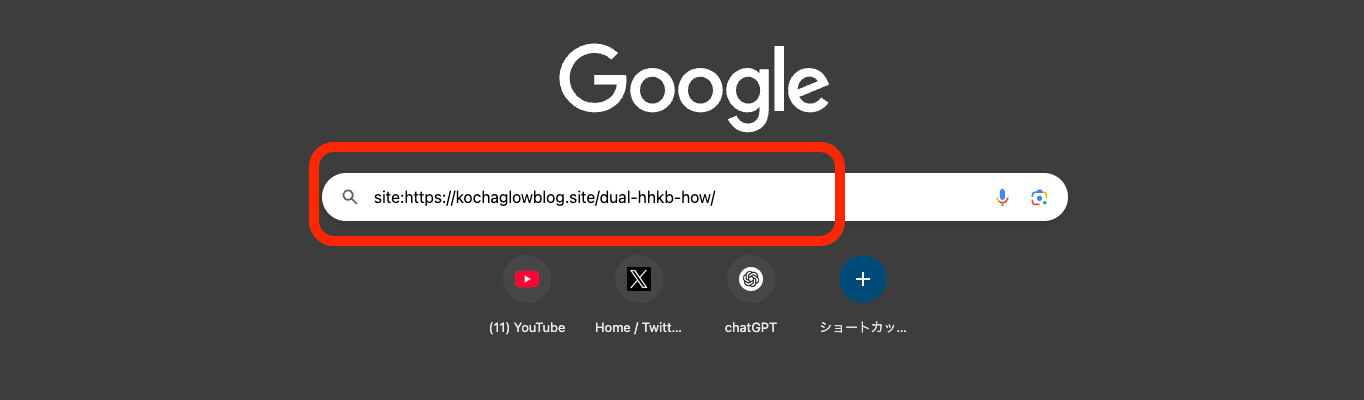
2.書いた記事が表示されている
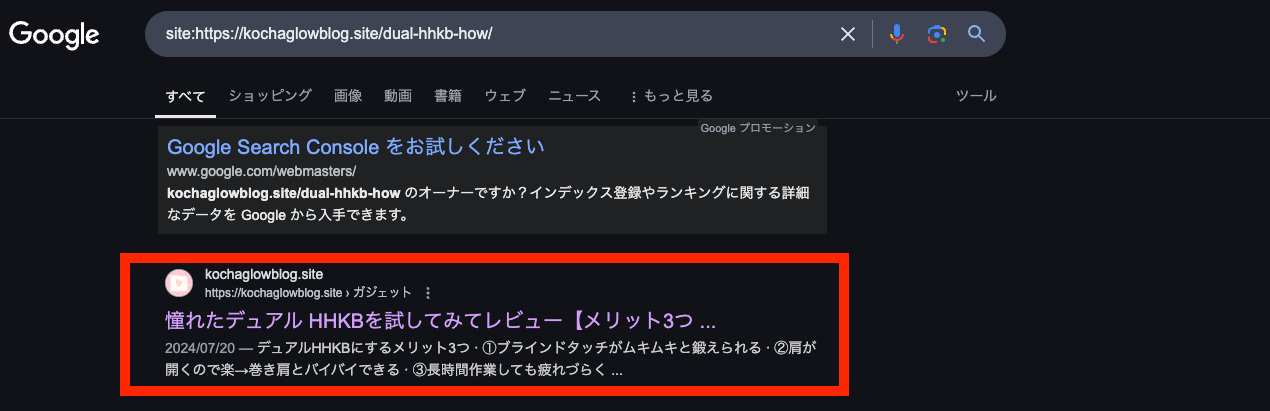
上記のように、記事が表示されたら「インデックスに登録されている」といえます。
インデックスに未登録なら、表示されません。
最低数日かかることもあるので、ぼちぼちいきます。
焦らず、Googleサーチコンソールでインデックスリクエストを送り、内部リンクやSNS拡散を活用してクロールを促進しましょう。

私も何記事かインデックスされない時があったけど、時間が経ってから登録されていました!
今すぐ表示されなくても大丈夫です!
まとめ:ブログが検索エンジンに引っかからないを卒業
ググっても表示されないときの原因と対策を説明してきました。
5.記事が公開されて日が経ってない
6.サイトを立ち上げたばかりで専門性が低い
7.noindexタグを使っている
8.ペナルティを受けている
9.競合が強すぎて、上位に表示されない
10.Googleアルゴリズムのエラーが原因
11.クローラーがこないように制限されている
12.サイトの速度が極端に遅い
13.HTTPS(SSL化)されていない
14.XMLサイトマップが未設定
15.リンク構造が複雑
16.ドメインの評価が低い
17.書いた記事が日記みたい
18.多すぎる広告やポップアップ
19.モバイル非対応
20.古いコンテンツやリンク切れ
1つずつ確認をすることで、迷いません。
コツコツ確認していきましょう!
ブログが検索エンジンに引っかからないを卒業に関連する質問
現時点で他サイトも含めたら、403記事ほど執筆実績がある私が解説しています。
ブログ初心者が最低限知っておきたいSEO対策!から続きを読めます。
【必読】500冊読書をした私がおすすめするSEO本 7冊から紹介しています。
コンテンツSEOの定義は「検索ユーザーの悩みや疑問を解決する質の高い記事を作り、検索エンジンからの評価を高めるSEO対策」 のことです。
あなたのサイトを成長させるためにも、内容を理解して実践することをおすすめします。
「コンテンツSEO」とは?今すぐできる対策5こを紹介!から続きを読めます。
メリットとしては、
- ネットとPCがあれば、作業ができる
- セルフバックで、お得に買い物ができる
- ローリスクで始められる
デメリットは、
- アフィリエイトで騙される可能性が…
- アフィリエイトをして捕まった人がいる
が挙げられます。
「そんなはずじゃなかった!」って人も必ず目を通すようにしてくださいね!
アフィリエイトのメリット11&デメリット7を徹底解説!から続きを読めます。
収益化を達成しているサイトをまとめているので、ぜひ参考にしてくださいね!
アフィリエイトのリンクは3種類あることを知っていましたか?
アフィリエイトリンクを貼る時の注意点も解説しているので、アフィリエイトリンク作成方法2&貼り方11のコツ!を参考にしてください!
アフィリエイトは「商品を紹介して、成果報酬をもらう仕組み」です。
ブログは、自分の考えや情報を発信するWebサイトを指します。
それぞれのメリット・デメリットを解説しているので理解することをおすすめします。
「アフィリエイト」「ブログ」の違いって?あなたはどっち?から続きを読めます。
ナイスな視点です。
おっしゃる通りで、扱っても収益が大きく発生しないものがあります。
確実にここを押さえておかないと労力が無駄になるので、しっかり理解してブログを運営していきましょう!
アフィリエイトジャンルで失敗しない選び方9こ・おすすめ12こ!から続きを読めます。
「自分で商品を購入することで、報酬が得られる仕組み」のことを指します。
ブログを持っていなくても、使うことができるので魅力的です◎
おすすめの案件は、セルフバックで5万円を稼げるおすすめ案件5選から続きを読めます。
オープンアフィリエイトASP5選【おすすめ】5桁達成したいあなたへ
当ブログは高速レンタルサーバー「ConoHa WING(コノハウィング)」を使っています!
サイトの表示速度が爆速に♪
下記の記事を見ながらすると楽ですよ◎
 kocha głów blog
kocha głów blog